A Live Photos egy vonzó vizuális technológia a legújabb iOS eszközökön. Ez nem a normál fotófájl és videofájl. Egy másik szóban a Live Photos egyedi kodekkel van kódolva, így csak az iOS eszközök egy részén animált. Jó értelme, hogy az emberek keressenek módszert kapcsolja be az Élő Fényképeket a GIF-ekbe mivel azok még fényképek lesznek, ha közvetlenül megosztod őket. Megosztjuk a legjobb módszereket az élő fotók kódolására a GIF-képekre anélkül, hogy elvesztenék a képeket ebben a bejegyzésben.
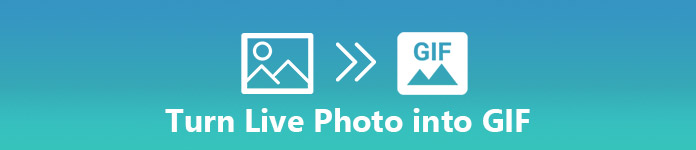
- 1 rész: Az iPhone Live Photo átalakítása GIF-re az iOS 11 / 12 rendszeren
- 2 rész: A Live Photo bekapcsolása az iOS 10 vagy korábbi verziójába
- 3 rész: A Live Photo átalakítása a GIF-re PC-n
Rész 1: Hogyan lehet átalakítani iPhone Live Photo-t GIF-re az iOS 11 / 12 rendszeren
Az Apple számos új funkciót vezetett be az iOS 11-be, beleértve az élő fotókat a GIF konverterre és egy animált albumot. Ez azt jelenti, hogy ha iPhone vagy iPad frissítve van az iOS 11-re vagy akár felfelé, akkor a Live Fotókat közvetlenül a GIF-ekre konvertálhatja.
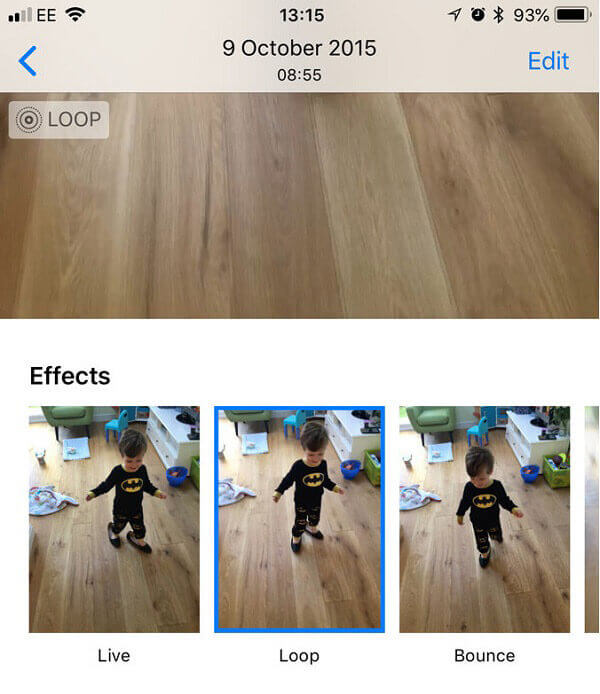
Lépés 1: Menj a te képek app a kezdőképernyőn, menjen a Albumok lap jobb alsó részén, és érintse meg a gombot élő fotók album.
Lépés 2: Görgessen lefelé, hogy megtalálhassa a Live Photo-ot, amelyre GIF-képet szeretne váltani, és érintse meg a teljes képernyős megjelenítéséhez. Ezután húzza felfelé, hogy megjelenítse a hatások Tab.
Lépés 3: Itt több effektet kaphat. Közülük a Hurok és a Ugrál opciók kapcsolódnak a Live Photo-hoz a GIF konverzióhoz. Az előbbi egy olyan GIF-et hoz létre, amely folyamatosan és folyamatosan játszik. Ez utóbbiak előre és hátra játszanak, majd újra és így tovább.
Lépés 4: Miután kiválasztotta a megfelelő hatást, menjen a Animált album a Fotók alkalmazásban. Ezután megkapja a GIF képet. Mégis, meg is találhatod mentett GIF-ek az iPhone-on ebbe a mappába kerül.
Rész 2: A Live Photo bekapcsolása az iOS 10 vagy korábbi verziójába
A natív Live Photo és a GIF konverziós szolgáltatás csak az iOS 11 és annál magasabb szintű. Tehát harmadik féltől származó élőképeket kell használni a GIF konverterhez, ha az iPhone iOS 10 vagy korábbi verziója fut. A Google közzétett egy élő fotót a GIF konverter alkalmazásnak, amelyet a Motion Stills-nek hívnak. Lehetősége van arra, hogy az élő képeket animált képekké vagy videoklipekké alakítsa.
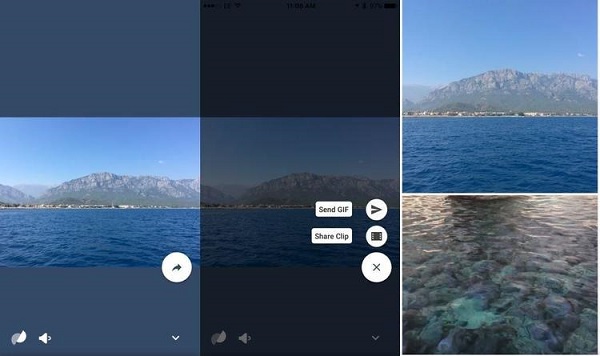
Lépés 1: Nyissa meg az App Store-t, és keresse meg a Motions Still-t. Ezután telepítse azt iPhone vagy iPad készülékére.
Lépés 2: Ezután nyissa meg az átalakító alkalmazást a kezdőképernyőn, és engedje meg, hogy hozzáférjen a Camera Roll-hoz.
Lépés 3: Érintse meg azt az Élő fotót, amelyet GIF-be szeretne kódolni, és nyissa meg a Mozgások még mindig.
Lépés 4: Érintse meg a nyíl gombot a bal alsó sarokban. Akkor két lehetőséget kapsz, GIF küldése és a A klip megosztása . Itt kiválasztjuk a GIF küldése opciót.
Lépés 5: Ezután ossza meg a GIF-et kedvenc közösségi médiáira vagy csatornájára.
Jegyzet: Indítványok Még mindig tartalmaz néhány, a Live Photo konverzióhoz kapcsolódó opciót. Érintse meg a gombot beállítások gombot egy fogaskerék gombbal a Beállítások képernyő megnyitásához. Itt állíthatja be a GIF-minőséget, a vízjeles GIF-eket és egyebeket. Háromféle GIF-minőséget támogat, és tetszés szerint beállíthatja.
Rész 3: Hogyan juthat el GIF-hez iPhone-ról PC-ről
Mind a natív Live Photo konverter, mind a harmadik fél átalakító alkalmazásai egyszerre csak egy élő fotót képesek feldolgozni. Asztali szoftver több élőképet képes átalakítani GIF-be tételenként. Szüksége lesz azonban egy hatékony eszközre az átalakított GIF átvitele iPhone-ra. Apeaksoft MobieTrans egy professzionális adatkezelő az iOS eszközökhöz.
- Szinkronizálja a képeket (GIF, PNG, JPEG) az iPhone készülékre a számítógépről az eredeti állapotban.
- Elég könnyű használni, mivel az interfész jól megtervezett.
- Add hozzá az óceánokat GIF-képekkel az iPhone-hoz egyszerre többszálú szálakkal.
- Támogatja az összes iOS 26 vagy korábbi verziót futtató iPhone-t és iPadet.
A GIF képek átvitele iPhone-ra PC-ről
Lépés 1: Szerezd meg a legjobb GIF-transzfert a számítógépeden
Töltse le és telepítse a legjobb GIF-képátvitelt a számítógépére, és indítsa el. Ezután USB kábellel csatlakoztassa az iPhone készüléket a számítógéphez.
Az átviteli eszköz automatikusan felismeri az iOS-eszközt.

Lépés 2: Szabadítson fel helyet a GIF képek tárolásához
A Home felület megjeleníti az iPhone-ra vonatkozó információkat, beleértve a szabad helyet is. Ha az iPhone-nak nincs tárhelye, törölnie kell a szükségtelen fájlokat. Menj a képek Lapot és válassza ki élő fotók például a bal oldali oszlop alfülét, majd ellenőrizze a nem kívánt fényképeket, és kattintson a Kukába gombot az ablak tetején.

Lépés 3: A GIF-ek átvitele iPhone-ra PC-ről
Kattintson az Plusz gombot a felső szalagon a fájl megnyitása párbeszédpanel elindításához. Ezután keresse meg a GIF-képeket a merevlemezen, és nyomja meg Nyisd ki. A GIF képek a eleven automatikusan az iPhone-on.

Összegzés
Három megközelítést osztottunk meg az Élő fotók animált GIF képekké konvertálásához. Alapértelmezés szerint a natív Live Photo konverter van az iOS 11 és újabb rendszereken. Kövesse útmutatónkat, hogy fényképgyűjteményét animált GIF-ekké alakítsa. Az iOS 10 és korábbi verziók esetén a feladat eléréséhez el kell sajátítania egy harmadik féltől származó alkalmazást. A Google Motions Still alkalmazása például képes az Élő fotókat GIF-re vagy videoklipekké alakítani. A Live Photos feldolgozásának leggyorsabb módja az asztali fotókonverter.




